Để có thể sử dụng số hóa dữ liệu đối với những máy scan thì Driver là phần mềm rất quan trọng và không thể thay thế. Việc tải và cài đặt Driver cũng không quá phức tạp tuy nhiên để có thể thực hiện một cách dễ dàng và thuận tiện thì các bạn hãy cùng tham khảo bài viết của Trường Thịnh Phát hướng dẫn tải và cài đặt Driver máy scan Brother ADS 3100 chi tiết dưới đây!
Nội dung chính
1. Hướng dẫn tải Driver máy scan Brother ADS-3100
Cách 1: Tải Driver trực tiếp tại website truongthinhphat.net.vn
Để quý khách hàng dễ dàng lựa chọn và tải đúng phiên bản Driver của máy, Trường Thịnh Phát sẽ cung cấp đến quý khách hàng link Driver tải nhanh chóng nhất, các bước thực hiện như sau:
Bước 1: Truy cập sản phẩm máy scan Brother 3100, chọn vào mục "Tải Driver".
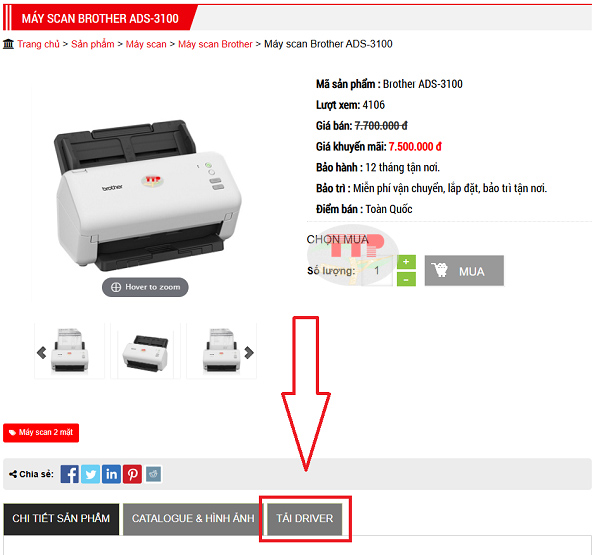
Bước 2: Nhấn vào liên kết file Driver.
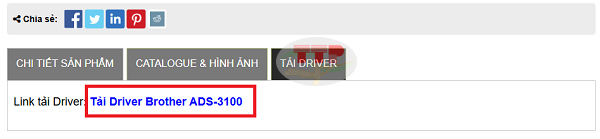
Bước 3: Nhấn tải xuống để tải File Driver.
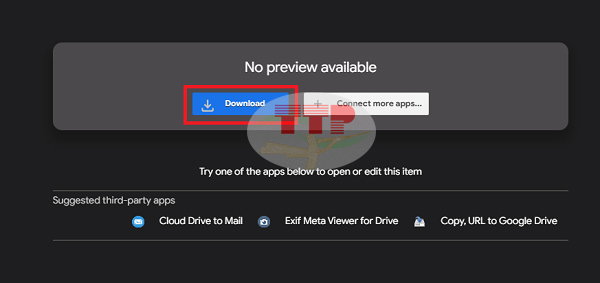
Cách 2: Tải Driver tại website hãng Brother.
Bước 1: Truy cập vào các công cụ tìm kiếm (Google, Bing, Coccoc) và search từ khóa “Support Brother”.
Tìm đến miền miền “https://support.brother.com/” đây là website chính thức của Brother nhằm hỗ trợ các vấn đề về Driver. Nhấp chọn vào!
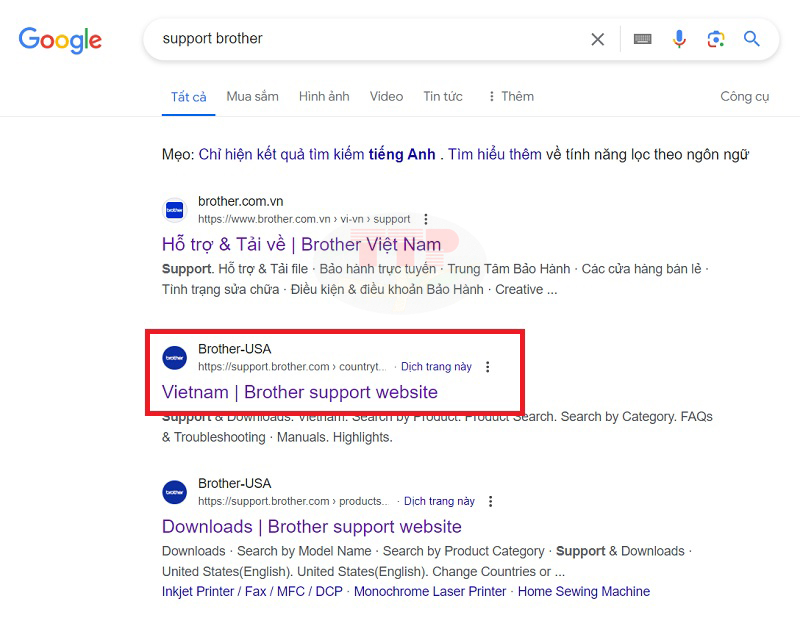
Hoặc bạn có thể truy cập trực tiếp tại đây!
Bước 2: Chọn “Product Search” để tìm kiếm sản phẩm.
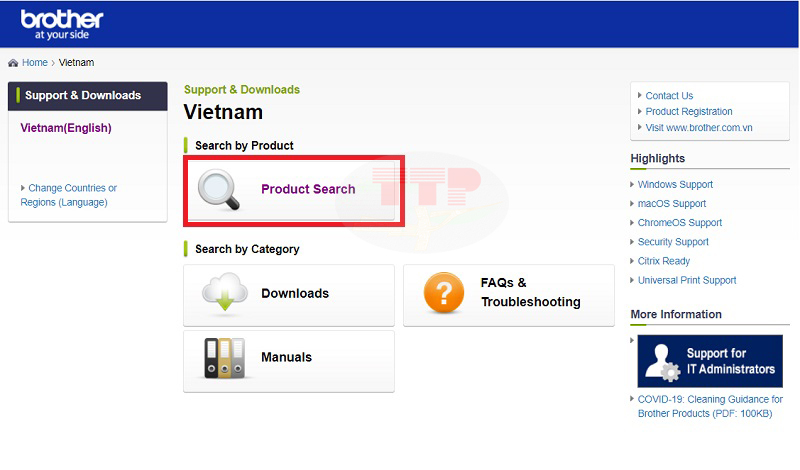
Nhập vào ô tìm kiếm với mã sản phẩm “Brother ADS 3100” sau đó nhấn vào Search.
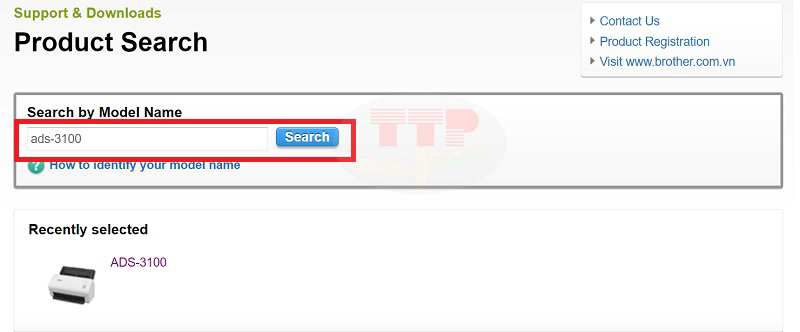
Tiếp theo nhấn vào Download.
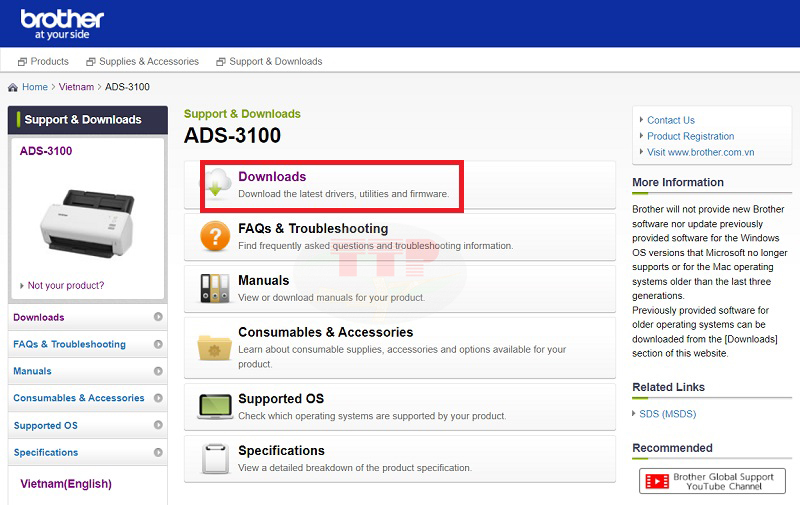
Bước 3: Sau đó hệ thống sẽ tự động nhận diện hệ điều hành và phiên bản hệ điều hành mà máy tính đang sử dụng.
STEP 1: Select OS Family
Driver scan Brother 3100 sẽ hỗ trợ 3 hệ điều hành bao gồm: Windows, Mac, Linux
STEP 2: Select OS Version
Chọn phiên bản của hệ điều hành phù hợp, hiện tại Driver Brother ADS-3100 hỗ trợ cũng khá đa dạng các phiên bản hệ điều hành trên cả Windows, Mac và Linux.
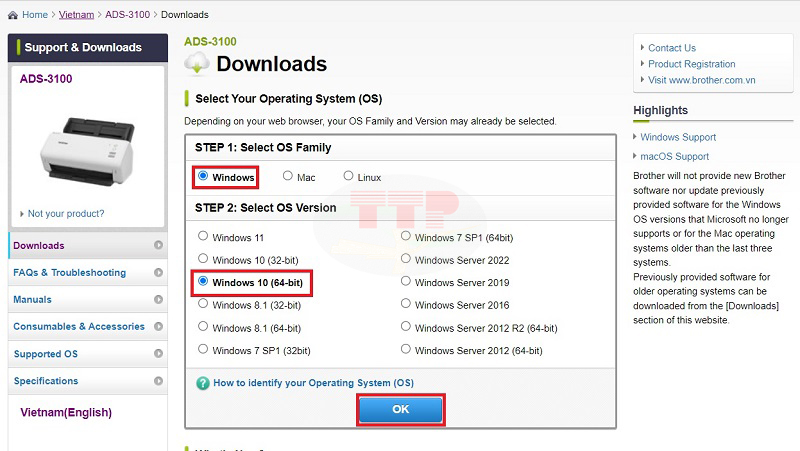
Tiếp đến chọn OK.
Lưu ý: Nếu bạn muốn tải Driver cho thiết bị máy tính khác bạn có thể tích chọn vào 2 bước trên với hệ điều hành và phiên bản hệ điều hành mà thiết bị máy tính đó Driver đang sử dụng
Bước 4: Chọn phiên bản Driver Brother 3100 phù hợp
Sau khi hệ thống đã xác nhận được hệ điều hành và phiên bản hệ điều hành mà bạn đang sử dụng. Tiếp theo hệ thống sẽ đề xuất phiên bản Driver để bạn tải về, bạn nên chọn vào phiên bản “Full Driver & Software Package” để có thể sử dụng đầy đủ tất cả các tính năng của máy.
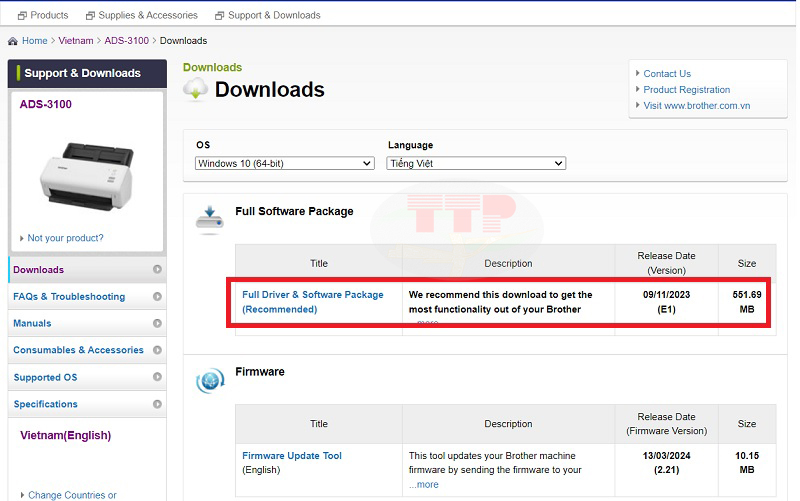
Bước 5: Hoàn tất việc Download Driver Brother ADS-3100
Sau khi đã chọn Driver phù hợp, bạn chọn “Agree to the EULA and Download” để đồng ý với các thỏa thuận của nhà sản xuất. Sau đó tiến trình Download Driver sẽ được bắt đầu.
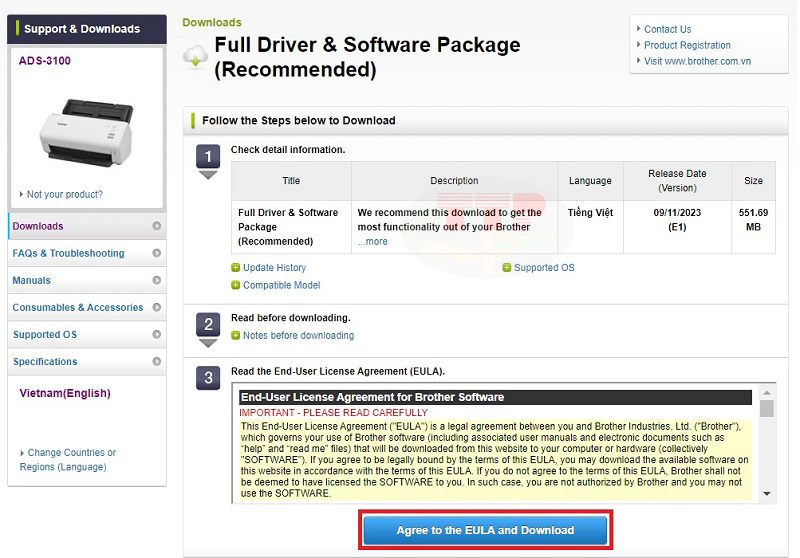
2. Hướng dẫn cài đặt Driver máy scan Brother ADS-3100
Sau khi đã tải Driver về máy thành công, tiếp đến bạn cần tiến hành cài đặt Driver scan Brother 3100 để có thể sử dụng máy. Các bước thực hiện như sau:
Bước 1: Mở file Driver bạn đã tải về để tiến hành cài đặt bằng cách bấm chuột phải vào file Driver sau đó chọn “Run as administrator”.
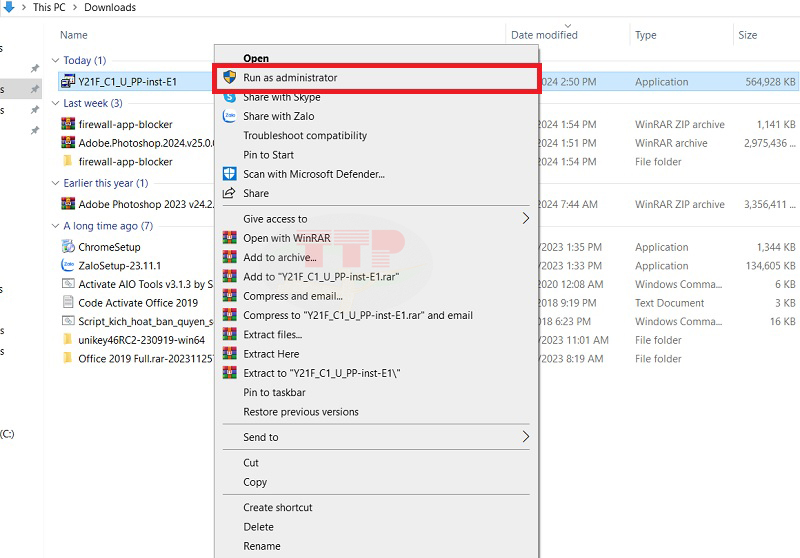
Bước 2: Hộp thoại sẽ xuất hiện ngôn ngữ để bạn lựa chọn, nếu bạn không quá rành về tiếng anh bạn có thể thay đổi lại tiếng việt. Sau đó bấm “next”.
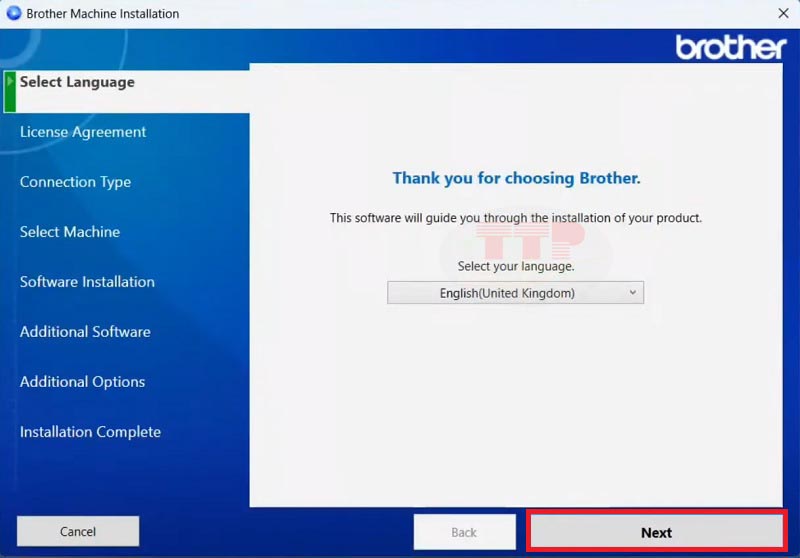
Bước 3: Nhấn chọn vào “I accept this license agreement” để đồng ý với các chính sách của hệ thống và nhấn “Next”.
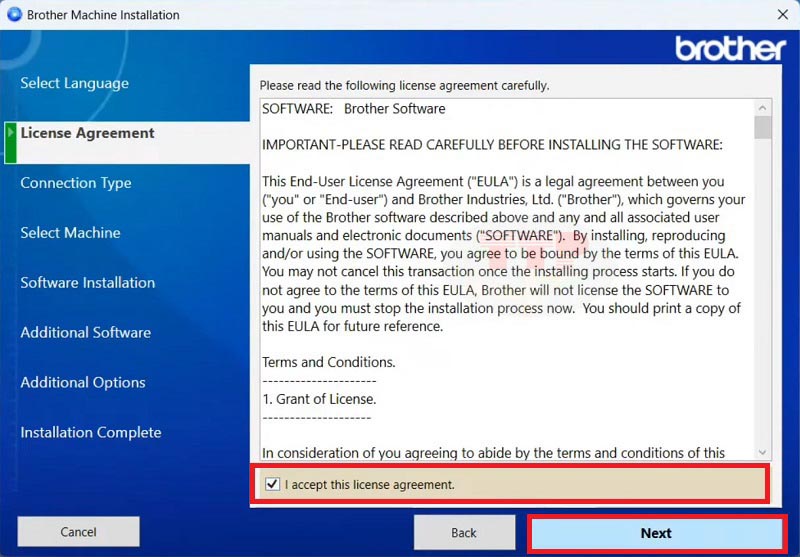
Bước 4: Kết nối máy scan Brother ADS-3100 với máy tính bằng cáp USB, tiếp đến bấm “Next”.
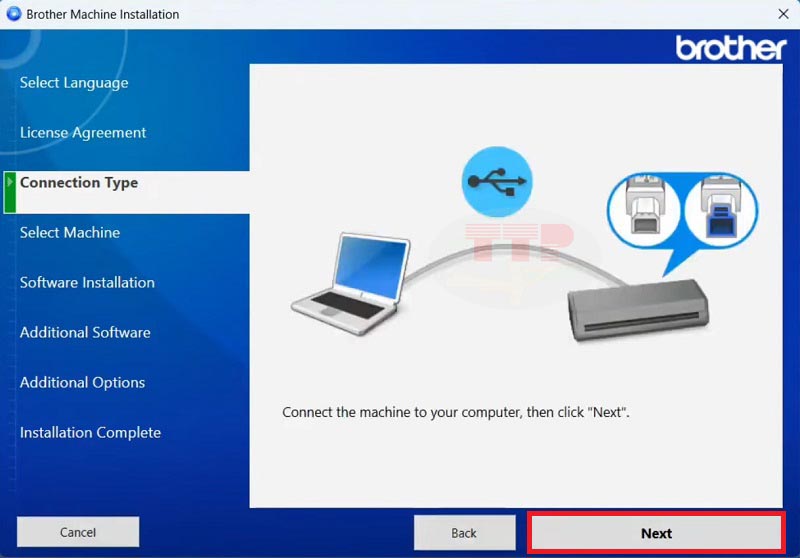
Bước 5: Chọn chuẩn Standard để cài mới Driver Brother ADS-3100, sau đó bấm “Next”.
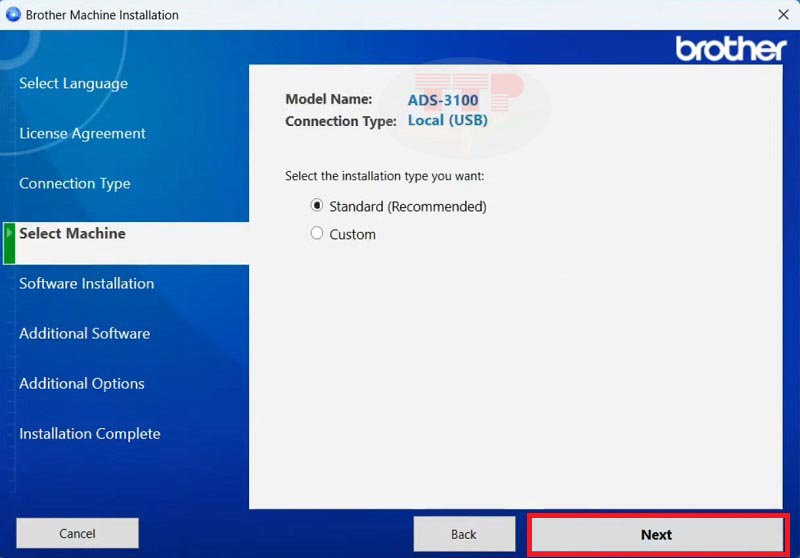
Chờ khi máy load hết file cài đặt, tiếp đến chọn “Next”.
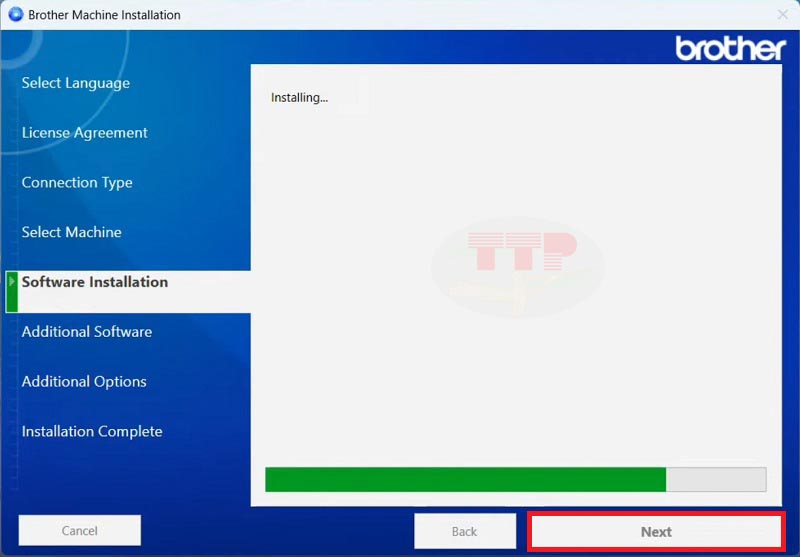
Bước 6: Hệ thống sẽ giới thiệu đến bạn phần mềm PaperPort, nếu như không có nhu cầu bạn hãy bấm chọn “Next” để tiếp tục.
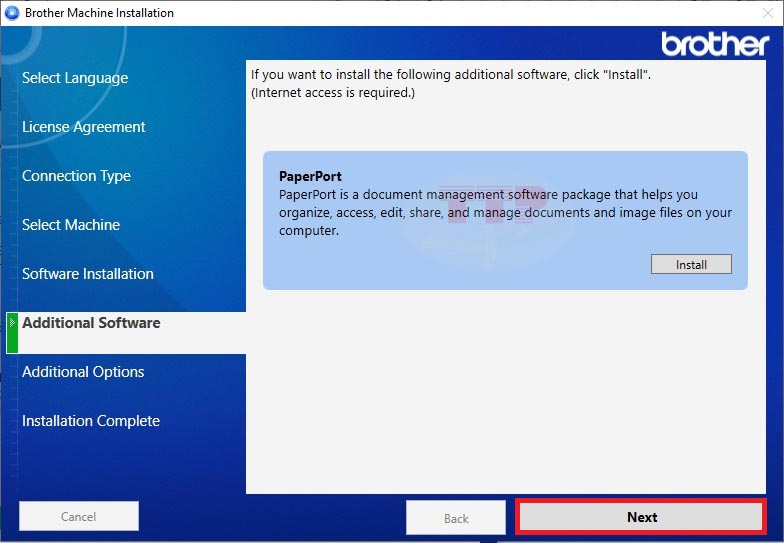
Bước 7: Nhấn “Finish” để hoàn tất tiến trình cài đặt Driver Brother ADS-3100.
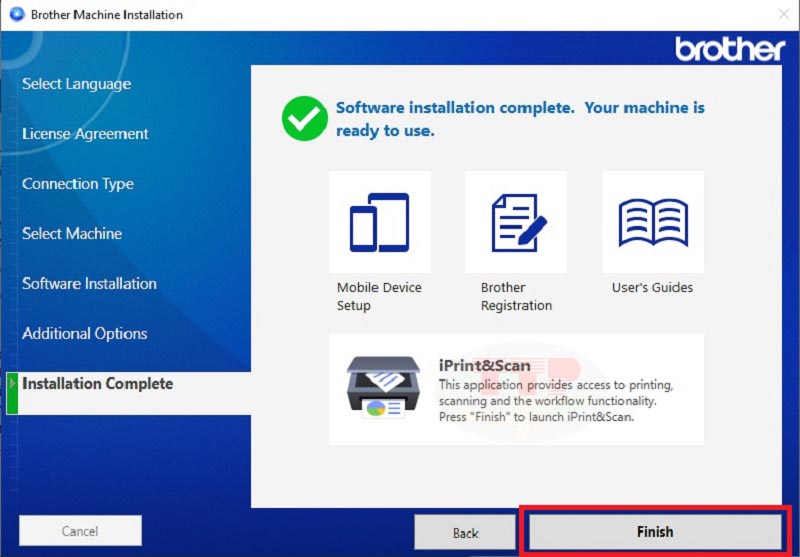
Chúc các bạn thành công!
>>> Xem thêm chi tiết sản phẩm Brother ADS-3100
3. Một số lưu ý khi cài đặt Driver Brother ADS-3100
Bên cạnh việc kiểm tra các cổng kết nối, dây nguồn thì cũng cần quan tâm đến những lưu ý dưới đây để có thể hoàn thiện, tránh sai sót trong quá trình cài đặt máy:
-
Cần chọn đúng website chính thức của hãng Brother để có thể hỗ trợ những bản Driver chính thống
-
Khi tải cần lựa chọn đúng phiên bản Driver mà hệ thống đã đề xuất đối với hệ điều hành mà máy tính của bạn đang sử dụng
-
Trong quá trình cài đặt Driver cần chú ý thao tác đúng các bước đã hướng dẫn
-
Đọc kỹ hướng dẫn sử dụng trước khi thực hiện
Đôi khi trong quá trình sử dụng do một số nguyên nhân dẫn để phần mềm Driver bị lỗi hoặc cần cài mới thì thông qua bài viết hướng dẫn tải và cài đặt Driver Brother ADS-3100 những thông tin trên sẽ giúp bạn dễ dàng thực hiện thành công. Nếu bạn có cần hỗ trợ kỹ thuật hoặc có nhu cầu mua máy bạn hãy liên hệ ngay đến số hotline của Trường Thịnh Phát để được hỗ trợ!















